Удаление приложений на мобильных телефонах стало обычной практикой для многих пользователей. Но что делать, если вы не знаете, как удалить приложение на своем Samsung A50? Не беспокойтесь, в этой статье мы подробно расскажем вам, как это сделать.
Перед удалением приложения на Samsung A50 стоит учесть несколько моментов. Во-первых, удаление приложения может привести к потере связанных с ним данных, таких как настройки и сохраненные файлы. Поэтому перед удалением рекомендуется сделать резервную копию важной информации.
Во-вторых, на A50 установлен операционная система Android, которая предлагает несколько способов удаления приложений. Вы можете удалить приложение непосредственно с главного экрана, с помощью настроек или через Google Play Маркет. Мы рассмотрим каждый из этих методов пошагово.
Итак, если вы готовы избавиться от ненужного приложения, давайте начнем пошаговую инструкцию, которая поможет вам удалить приложение на вашем Samsung A50.
Как удалить приложение на телефоне Samsung A50
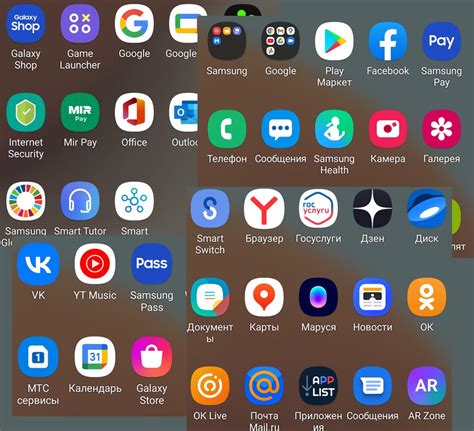
Удаление ненужных приложений на телефоне Samsung A50 может помочь освободить место на устройстве и улучшить его производительность. В этой статье вы найдете подробную инструкцию о том, как удалить приложение на телефоне Samsung A50.
| Шаг | Инструкция |
|---|---|
| 1 | На главном экране свайпом вверх или вниз найдите приложение, которое вы хотите удалить. |
| 2 | Удерживайте иконку приложения нажатой до появления дополнительных опций. |
| 3 | Перетащите иконку приложения на значок "Удалить" или "Корзина", который обычно появляется в верхней части экрана. |
| 4 | Подтвердите удаление приложения, нажав на кнопку "ОК" или аналогичную опцию. |
| 5 | Приложение будет удалено с вашего телефона Samsung A50. |
Обратите внимание, что некоторые приложения, предварительно установленные на устройстве, могут быть недоступны для удаления. В этом случае вы можете отключить или выключить их, чтобы освободить дополнительное место на устройстве.
Теперь вы знаете, как удалить приложение на телефоне Samsung A50. Следуйте этой инструкции, чтобы удалить ненужные приложения и оптимизировать свой телефон для лучшей работы.
Методы удаления приложений на Samsung A50:
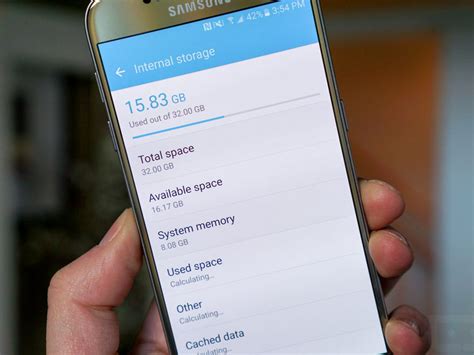
1. Удаление приложений с главного экрана:
На главном экране телефона найдите иконку приложения, которое хотите удалить.
Удерживайте эту иконку пальцем, пока не появится контекстное меню.
Перетащите иконку приложения вниз экрана или на значок "Удалить" вверху экрана.
Подтвердите удаление приложения, нажав "Да" или "Удалить".
2. Удаление приложений через настройки:
Откройте меню настройки, нажав на иконку шестеренки на главном экране или в панели уведомлений.
Прокрутите список настроек вниз и выберите "Приложения".
В открывшемся списке приложений найдите иконку приложения, которое хотите удалить.
Нажмите на иконку приложения и выберите "Удалить".
Подтвердите удаление приложения, нажав "Да" или "Удалить".
Примечание: Если приложение было предустановлено на телефоне и не может быть полностью удалено, вы можете отключить его или отключить уведомления с помощью настроек.
Подробная инструкция по удалению приложений на Samsung A50:
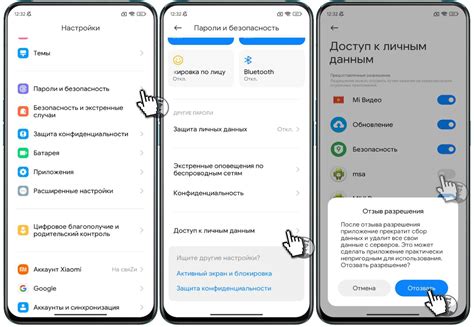
- На главном экране выберите "Меню" или "Приложения".
- Найдите и нажмите на иконку "Настройки".
- Прокрутите экран вниз и выберите "Приложения" или "Управление приложениями".
- Выберите приложение, которое вы хотите удалить, из списка установленных приложений.
- Нажмите на кнопку "Удалить".
- Подтвердите удаление, нажав на кнопку "ОК".
После завершения этих шагов приложение будет удалено с вашего телефона Samsung A50. Повторите эту процедуру для удаления других ненужных приложений и освобождения дополнительного места на устройстве.